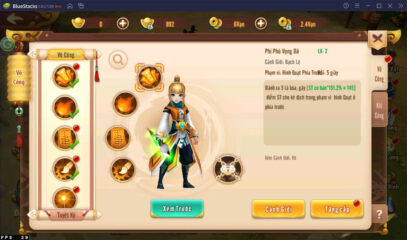Hướng dẫn thiết lập bàn phím chơi Tiếu Ngạo – Gamota trên PC
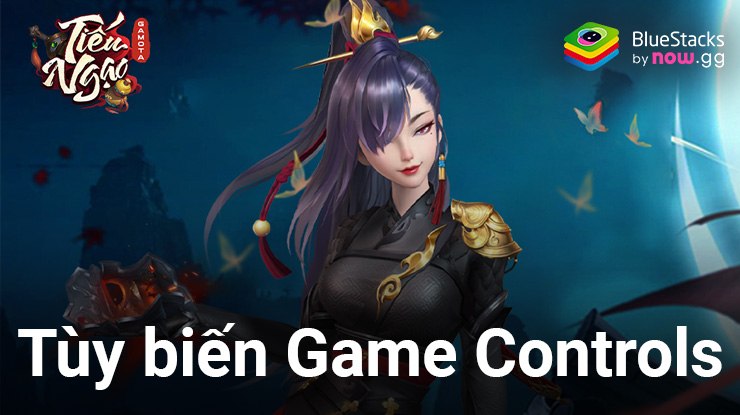
Với một tựa game nhập vai mà tính năng auto không hoàn toàn thay thế người chơi như Tiếu Ngạo – Gamota, việc tinh chỉnh cách thức điều khiển cho phù hợp sẽ giúp nâng trải nghiệm lên rất nhiều. Nếu chủ yếu chỉ chơi chế độ cốt truyện thì việc này có thể không quan trọng lắm, nhưng khi muốn thử sức ở các chế độ đánh boss, phụ bản khó hoặc PvP thì khả năng điều khiển nhân vật chính xác, phản ứng nhanh trước các tình huống là điều cực cần thiết.
Đây là lúc tính năng Game Controls (Điều khiển Trò chơi) của BlueStacks tỏa sáng. Chúng ta cùng tìm hiểu kỹ hơn nhé!
Giới thiệu tính năng Game Controls
Game Controls, hay còn gọi là Điều khiển Trò chơi là một tính năng hỗ trợ người dùng của BlueStacks. Xuất hiện từ những ngày đầu và tồn tại cho đến nay là một minh chứng cho hiệu quả của tính năng này.
Về cơ bản, tính năng này cho phép người chơi gán các thao tác thường thực hiện trên màn hình cảm ứng thành các thao tác trên bàn phím, chuột hoặc gamepad. Nếu trước đây khi dùng giả lập Android trên máy tính, người chơi phải tương tác bằng chuột thì Game Controls là một bước tiến lớn, giúp việc chơi các game Android trên BlueStacks trở nên thoải mái hơn nhiều.
Với một số game phổ biến, BlueStacks sẽ cung cấp sẵn thiết lập để sẵn sàng sử dụng khi mở game. Tiếu Ngạo – Gamota là một trong số những game được BlueStacks hỗ trợ ngay từ khi xuất hiện. Các bạn có thể xem các phím trên bàn phím đã được map sẵn bằng cách:
- Nhấn vào biểu tượng bàn phím trên thanh công cụ nằm ở cạnh phải cửa sổ BlueStacks
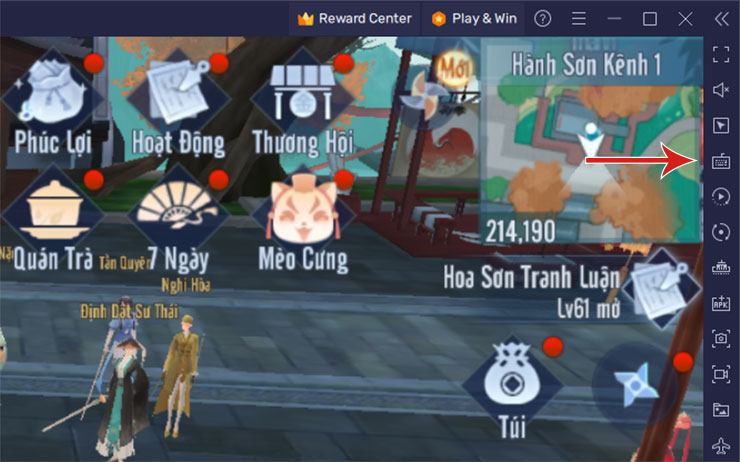
- Một menu nhỏ sẽ mở ra. Nếu mục Game controls được bật nghĩa là người chơi có thể dùng tính năng này. Và bật phần “On-screen controls” để hiển thị các nút trên bàn phím đã được map sẵn.
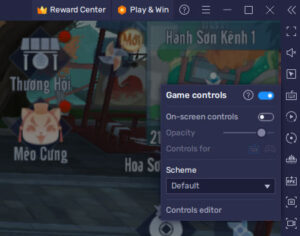
- Các phím sẽ hiển thị trên màn hình, thuận tiện cho việc làm quen và sử dụng.
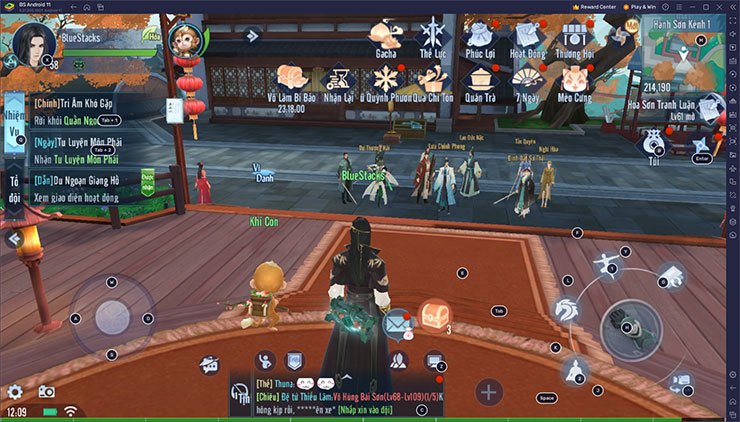
Thiết lập mặc định
- Di chuyển: sử dụng 4 phím điều hướng W A S D quen thuộc. Ngoài ra còn có thể sử dụng Space để né.
- Chiến đấu: sử dụng các phím G H J K L để tấn công và thi triển các kỹ năng. Nếu muốn mở chế độ tự động chiến đấu, có thể dùng phím Z để bật/tắt chế độ tự động.
- Các tính năng khác:
- Tab + 1 và Tab + 2: chọn thực hiện nhiệm vụ chính tuyến hoặc nhiệm vụ thứ 2 trong danh sách
- M: mở bản đồ
- C: mở cửa sổ chat
- X: mở màn hình thông tin nhân vật
Tùy biến thiết lập
Nếu cảm thấy các phím mặc định khó nhớ, người chơi hoàn toàn có thể tùy biến các nút này theo ý muốn của mình. Cách thực hiện cũng rất đơn giản
- Nhấn vào biểu tượng bàn phím trên thanh công cụ nằm ở cạnh phải cửa sổ BlueStacks
- Chọn “Control editor” trong menu mới xuất hiện.
- Lúc này màn hình BlueStacks sẽ có sự thay đổi. Phần hiển thị game tối lại để làm nổi bật các nút được map, và xuất hiện thêm 1 cửa sổ hiển thị các thao tác mà người chơi có thể gán nút.
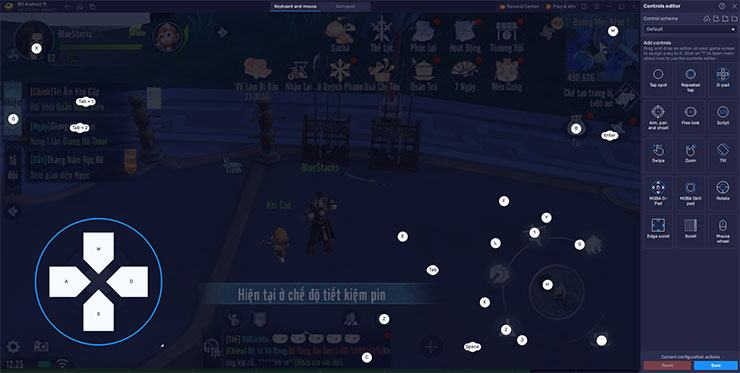
- Để thay đổi nút đã map, chỉ cần nhấn chuột vào nút đó và nhấn phím mới trên bàn phím
- Nếu muốn bổ sung thao tác để map lên bàn phím, các bạn có thể kéo thả các hành động từ cửa sổ bên phải vào màn hình game.
Sau khi thao tác xong, nhấn nút “Save” để lưu thiết lập và nút “X” ở góc trên bên phải. Như vậy là bạn đã hoàn tất thiết lập điều khiển chơi Tiếu Ngạo – Gamota bằng bàn phím máy tính rồi đấy. Chúc các bạn có được trải nghiệm chơi game thật “đã tay” nhé!